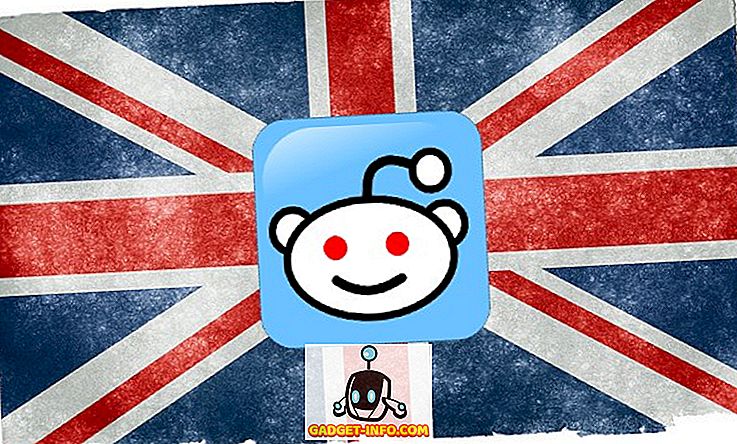Si vous partagez beaucoup de fichiers avec vos collègues ou amis, vous vous êtes peut-être rendu compte à quel point il est fastidieux. Il existe essentiellement deux façons de partager un fichier. Soit vous attachez le fichier à des courriels ou à tout autre service vous permettant de le faire (comme WhatsApp, Slack etc.), ou vous commencez par télécharger le fichier sur un service de stockage en nuage, générer un lien pouvant être partagé, puis le partager avec le personne que vous voulez. Les deux méthodes prennent beaucoup de temps et viennent avec leurs propres restrictions. Par exemple, si vous utilisez des services tels que des courriers électroniques pour envoyer un fichier, vous êtes limité à une très petite taille de fichier (<20 Mo). Ainsi, pour le partage de fichiers plus volumineux, vous utilisez des stockages en nuage, qui posent d'autres problèmes.
Le partage d'un fichier est difficile et prend du temps, au moins beaucoup plus qu'il ne devrait l'être. Maintenant, si vous ne partagez des fichiers qu'une seule fois dans une lune bleue, ces inconvénients ne vous dérangeront pas. Cependant, si vous devez partager autant de fichiers que nécessaire, vous ressentirez la douleur du temps perdu et du travail manuel devoir faire. C'est là que Droplr vient à notre aide. J'utilise ce logiciel depuis seulement quelques jours et je suis éperdument amoureux de celui-ci. C'est un outil qui m'a rendu vraiment productif et c'est pourquoi je voulais partager celui-ci avec vous. Droplr vous permet de prendre tout le processus de partage de fichiers et de le réduire à quelques clics. Si vous êtes intrigué, voyons comment utiliser Droplr pour partager des fichiers en quelques secondes avec facilité:
Installer Droplr sur votre appareil
Avant de commencer, la première chose à faire est de télécharger l’application Droplr et de l’installer sur notre système. Actuellement, l'application est disponible pour les utilisateurs macOS, iOS et Android. Cependant, les utilisateurs Windows et Linux peuvent utiliser son extension Chrome et son application Web pour profiter de ses services. Pour télécharger l'application Mac native ou l'extension Chrome, cliquez simplement sur ce lien, puis installez-le.

Une fois que vous avez terminé d'installer l'application, inscrivez-vous à leur service en utilisant votre email ou directement en utilisant votre compte Google, Slack ou Twitter .
Utilisation de Droplr
Maintenant que vous êtes connecté à votre compte Droplr, découvrons ses fonctions et apprenons à les utiliser. Cependant, laissez-nous d'abord comprendre comment cela fonctionne. Droplr permet essentiellement à ses utilisateurs de partager rapidement des fichiers en générant un lien à partager . Une fois que vous avez partagé le lien avec une personne, celle-ci peut télécharger le fichier directement, sans avoir à vous connecter ou à faire quoi que ce soit du genre. Vous pouvez également utiliser ses outils intégrés pour capturer directement des captures d'écran, des screencasts et des vidéos de webcam . Si vous utilisez ses outils intégrés, Droplr créera automatiquement un lien partageable pour ces éléments. Vous n'avez même pas besoin de copier les liens car ils sont automatiquement copiés dans votre presse-papiers dès leur création. Voyons maintenant les principales fonctionnalités de Droplr.
Prendre et partager une capture d'écran
1. Une fois que vous lancez l'application, celle-ci place une icône dans la barre de menu et vous permet d'accéder à tout ce que vous devez faire. Pour prendre une capture d'écran, cliquez simplement sur l'icône de la barre de menus de Droplr puis sur la capture d'écran . Maintenant, votre curseur se transformera en un outil de sélection et vous pourrez sélectionner la zone que vous souhaitez.

2. Dès que vous prenez la capture d'écran, Droplr la télécharge automatiquement, crée un lien pouvant être partagé et le copie dans votre presse-papiers . Si vous êtes sur un Mac, vous verrez une notification similaire à celle de l'image ci-dessous. La notification contient le lien à partager qui a déjà été copié dans votre presse-papiers.

Partage d'une capture d'écran annotée
1. Pour partager une capture d'écran annotée, cliquez sur l'icône Droplr et sélectionnez l'outil Dessin . Ceci est identique à l'outil de capture d'écran. Toutefois, après avoir effectué une capture d'écran avec l'outil de dessin, Droplr ouvrira une page d'édition dans laquelle vous pourrez annoter sur la capture d'écran.

2. Une fois que vous avez terminé d'annoter, cliquez simplement sur le bouton de téléchargement et Droplr téléchargera le fichier et créera et copiera le lien à partager dans votre presse-papiers.

Enregistrez et partagez le screencast
1. Cliquez sur l'icône Droplr et sélectionnez l'outil «Screencast» . Maintenant, faites simplement glisser et sélectionnez la partie de l'écran que vous souhaitez enregistrer . Vous devriez voir les mêmes informations sur une fenêtre noire lorsque vous cliquez sur l'outil de screencast.

2. Cliquez sur le bouton “Démarrer l'enregistrement” pour lancer l'enregistrement.

3. Dès que vous commencez l'enregistrement, vous verrez que l' icône Droplr dans la barre de menus se changera en icône d'enregistrement . Une fois que vous avez terminé, cliquez sur l'icône d'enregistrement, puis sur «Terminer l'enregistrement» . À propos, à partir de là, vous pouvez également mettre en pause l'enregistrement et activer / désactiver le son.

Partager un fichier déjà présent sur votre disque dur
1. Pour partager un fichier présent sur votre disque dur, il vous suffit de faire glisser le fichier vers l'icône Droplr dans la barre de menus.

2. Si le fichier est volumineux, Droplr créera automatiquement un fichier Zip et le téléchargera sur ses serveurs . Après le téléchargement du fichier, Droplr créera automatiquement un lien à partager et le copiera dans votre presse-papiers.

Autres caractéristiques
Il y a d'autres choses sympas que vous pouvez faire avec Droplr. Par exemple, vous pouvez enregistrer votre webcam pendant quelques secondes et envoyer le fichier au format GIF ou Film. Pour ce faire, cliquez sur l'icône Droplr puis sur le bouton “Plus” . Ici, cliquez sur le bouton «Capturez votre réaction» pour commencer à enregistrer la vidéo. De là, vous pouvez également envoyer une note tapée en cliquant sur le bouton «Rédiger une note» .

J'aime aussi la possibilité de protéger vos fichiers par un mot de passe et la possibilité d' envoyer un fichier autodestructeur . Pour protéger un fichier par mot de passe, cliquez avec le bouton droit de la souris sur le fichier dans Droplr et cliquez sur «Changer la confidentialité» . Puis entrez le mot de passe avec lequel vous voulez protéger votre fichier. Vous devrez partager le mot de passe avec les personnes auxquelles vous souhaitez donner accès à ce fichier. Pour qu'un fichier s'autodétruise après un certain temps. Cliquez sur le bouton “Self Destruct” dans le menu contextuel et sélectionnez votre durée.

Avantages de l'utilisation de Droplr
Si vous lisez attentivement notre section de fonctionnalités, je ne pense pas avoir besoin de vous expliquer les avantages de l’utilisation de Droplr. Pour moi, Droplr est ce qu'il y a de mieux pour partager des fichiers rapides tels que des captures d'écran ou des screencasts . Tout ce que je dois faire, c'est prendre la capture d'écran avec l'outil Droplr. Droplr télécharge automatiquement le fichier, crée un lien pouvant être partagé et le copie dans mon presse-papiers . C'est 3 étapes qui se passent en un seul clic. Tout ce qui me reste à faire est de partager le lien. Une fois le lien partagé, le destinataire peut simplement appuyer sur le lien pour télécharger le fichier.
Droplr a également une intégration avec diverses applications tierces telles que Slack, Hipchat, Twitter, Basecamp et bien plus encore. Lorsque vous partagez le lien entre ces services, les utilisateurs peuvent voir l'aperçu du fichier avant de le télécharger. Il propose également des plugins pour divers logiciels de création tels que Photoshop, Illustrator et Sketch . Cela signifie que vous pouvez partager facilement vos projets sans quitter votre application. Toutes ces fonctionnalités améliorées améliorent l'expérience utilisateur du logiciel. Droplr est l'une de ces applications dont vous ne saviez vraiment pas qu'il vous fallait avant de les utiliser. Et après les avoir utilisés, vous ne pouvez plus revenir en arrière.
Prix et disponibilité
Comme je l'ai mentionné précédemment, Droplr n'est disponible que pour MacOS et iOS. Les utilisateurs Windows et Linux devront se contenter de son application Web, ce qui n’est pas si mal selon mon expérience. En ce qui concerne la tarification, c'est un logiciel coûteux. Vous pouvez utiliser le compte gratuit, mais cela est assez restrictif et n'autorise que 10 actions (que l'appel «abandonne») par mois. Si vous voulez un nombre illimité d’actions, vous devrez acheter l’abonnement Pro qui coûte environ 10 dollars par mois . Cela peut sembler trop élevé pour un logiciel qui vous permet simplement de partager des choses, et franchement, c’est vrai. Cependant, vous pouvez l'obtenir pour aussi peu que 30 $ / an en recherchant le code de coupon sur Internet. Vous pouvez également obtenir des rabais énormes si vous achetez le logiciel pour une équipe. Vous pouvez consulter les détails en cliquant ici.

Partager des fichiers en quelques secondes avec Droplr
Comme vous pouvez le constater, Droplr facilite grandement le partage de fichiers. En outre, vous pouvez non seulement partager de petits fichiers, mais également des fichiers d’une taille pouvant atteindre 2 Go. Cela signifie que vous ne devez pas changer d'application pour la plupart de vos travaux. Droplr facilite également la prise et le partage de captures d'écran et de screencasts. Pendant tout mon temps avec des ordinateurs, je n'ai jamais pu partager des fichiers aussi facilement. La seule chose qui peut vous retenir, c'est son prix. Toutefois, si la tarification ne constitue pas une contrainte pour vous, cela peut considérablement améliorer votre productivité. Même si vous n'allez pas acheter la version pro, je vous exhorte à consulter sa version gratuite puis à vous décider. Téléchargez et utilisez l'application et laissez-nous savoir vos pensées dans la section commentaire ci-dessous.